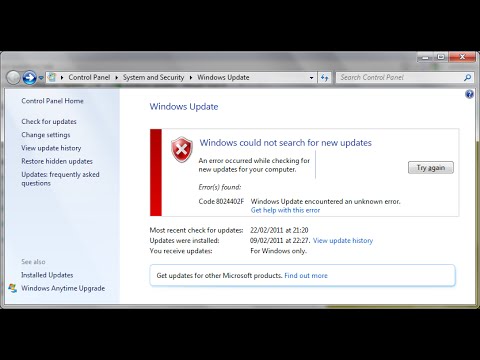Modificarea regiunii calendarului Mac-ului dvs. va schimba formatul calendarului dvs., precum și data sistemului. Puteți schimba formatul calendarului din meniul „Limbă și regiune” din Preferințele sistemului. De asemenea, puteți configura aplicația Calendar pentru a afișa o numerotare alternativă a calendarului alături de calendarul obișnuit.
Pași
Metoda 1 din 2: Schimbarea regiunii

Pasul 1. Faceți clic pe meniul Apple
Aceasta se află în colțul din stânga sus al ecranului.

Pasul 2. Faceți clic pe „Preferințe sistem
" Dacă apare altceva în afară de meniul principal Preferințe sistem, faceți clic pe „Afișați toate” în partea de sus a ferestrei. Butonul arată ca o grilă de 12 puncte.

Pasul 3. Faceți clic pe „Limbă și regiune”
" Veți găsi acest lucru în prima secțiune.

Pasul 4. Faceți clic pe meniul „Calendar”

Pasul 5. Faceți clic pe tipul de calendar pe care doriți să îl utilizați
Aceasta va schimba sistemul de calendar pe care îl folosește aplicația dvs. Calendar și ora și data sistemului.
Metoda 2 din 2: Afișarea calendarelor alternative

Pasul 1. Faceți clic pe aplicația Calendar
Veți găsi acest lucru în docul dvs. Aplicația dvs. Calendar poate afișa un calendar alternativ alături de cel obișnuit.

Pasul 2. Faceți clic pe meniul „Calendar”
Aceasta apare atunci când aplicația Calendar este fereastra activă.

Pasul 3. Faceți clic pe „Preferințe”

Pasul 4. Faceți clic pe caseta „Afișați calendarul alternativ”
Aceasta se află în partea de jos a filei „General”.

Pasul 5. Faceți clic pe meniu pentru a vizualiza calendarele alternative

Pasul 6. Faceți clic pe calendarul alternativ pe care doriți să îl utilizați
Aceasta va adăuga sistemul de numerotare al calendarului respectiv în colțul din stânga sus al fiecărei zile din aplicația Calendar.